Dicas para Começar Criando Vídeos de Maquiagem
Este artigo explica como você pode destacar seus novos vídeos de maquiagem de beleza no YouTube. Siga estes excelentes dicas para melhorar e publicar rapidamente seus vídeos de maquiagem no YouTube!
Ferramenta
Elementos
Transcrição
Crie um vídeo de maquiagem incrível com as 4 dicas apresentadas neste vídeo.
Dica 1: Dicas para adicionar transformações nos seus vídeos de maquiagem. Inclui adicionar comparações de antes e depois para mostrar aos seus espetadores como é eficaz o produto de beleza que está recomendando. Você pode também mostrar o que deve e não fazer com as consequências que pode trazer para o usuário. Usando modelos de comparação, pode mostrar ao usuário a forma errada e a mais correta de aplicar maquiagem.
Crie vídeos de maquiagem deslumbrantes com o pacote de "Cena moderna com erro", o qual inclui 9 sobreposições, 6 transições e 10 títulos para criar os erros clássicos de televisão que todos odiamos e adoramos ao mesmo tempo. Use este pacote para captar a atenção para seus conteúdos, pois o efeito de erro capta a atenção das pessoas antes de mostrar o resto.
Use o pacote de "Blog de maquiagem" do Filmstock com 2 transições, 6 componentes e 6 cabeçalhos para dar um aspeto mais moderno aos seus vídeos de maquiagem. Contém elementos que se assemelham a pinceladas coloridas onde pode introduzir texto, dando um aspeto único e contemporâneo para complementar toda a beleza visual da cena.
O pacote de "Stickers de rabiscos" do Filmstock contém 25 componentes ao estilo de graffiti para várias finalidades, e que pode usar para criar vídeos incríveis de maquiagem. Têm a capacidade para captar a atenção fornecendo contexto sobre o vídeo que está criando.
Dica 2: Use os pacotes do Filmstock para melhorar o processo de criação dos seus vídeos. Guie seus espetadores passo-a-passo para que possam seguir e compreender todas as informações do seu vídeo.
Use o "Pacote de rabiscos", uma coleção com 13 títulos e 35 componentes representando desenhos à mão para criar tutoriais de beleza.
Dica 3: Você pode usar o pacote de "Formas retro" para destacar características faciais com a ajuda de setas e outros elementos ilustrativos. Melhore seu vídeo adicionando formas interessantes e atrativos nas quais pode adicionar texto distinto de todos os elementos em fundo de forma artística e visualmente apelativa. O pacote de formas retro inclui três sobreposições, dezassete títulos e trinta e cinco componentes entre os quais pode escolher, permitindo-lhe produzir conteúdos distintos sem que seus espetadores pensem "pronto, olha outro, já vimos isto antes"!
Use máscaras para destacar características visuais. Na aba de Vídeo selecione a máscara desejada e ajuste as definições, e depois arraste-a para a linha de tempo.
Use setas para assinalar informações importantes. Nos elementos, busque pela seta desejada e arraste-a para a linha de tempo no ponto em que pretende adicioná-la no vídeo.
Dica 4: Adicione descrições de produtos visualmente apelativas com o pacote de "Legado do Filmora". Inclui o nome da marca, recomendações e outros comentários, tudo num só pacote.
Passo a Passo para Criar Vídeo de Maquiagem
O que você precisa preparar:
- Um computador (Windows ou macOS)
- Seus materiais em vídeo.
- O editor de vídeo Filmora
Inicie o Filmora e adicione arquivos
Para navegar sua pasta de arquivos, clique em "Importar" e então selecione os clipes que deseja. Este programa inclui um Álbum do Usuário para te ajudar a monitorar todos os vídeos que você adicionou e recuperá-los facilmente para uma futura edição de vídeo. Você pode clicar duas vezes em um clipe para visualizá-lo na janela de pré-visualização à direita enquanto todos os arquivos são mostrados à esquerda.
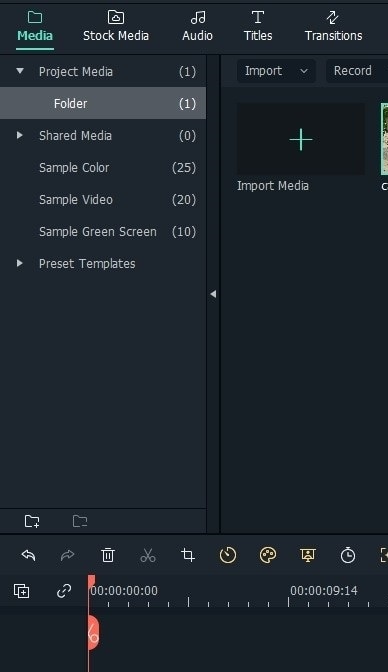
Adicione efeitos ao seu vídeo
Dica: Use o Filmora para criar janelas de comparação.
Na parte superior da tela, clique no botão Tela Dividida. A biblioteca te permite explorar e avaliar vários layouts de tela dividida. Arraste & solte seu favorito para a linha do tempo. Alternativamente, você pode adicionar uma predefinição à linha do tempo clicando nela com o botão direito e selecionando "Aplicar".
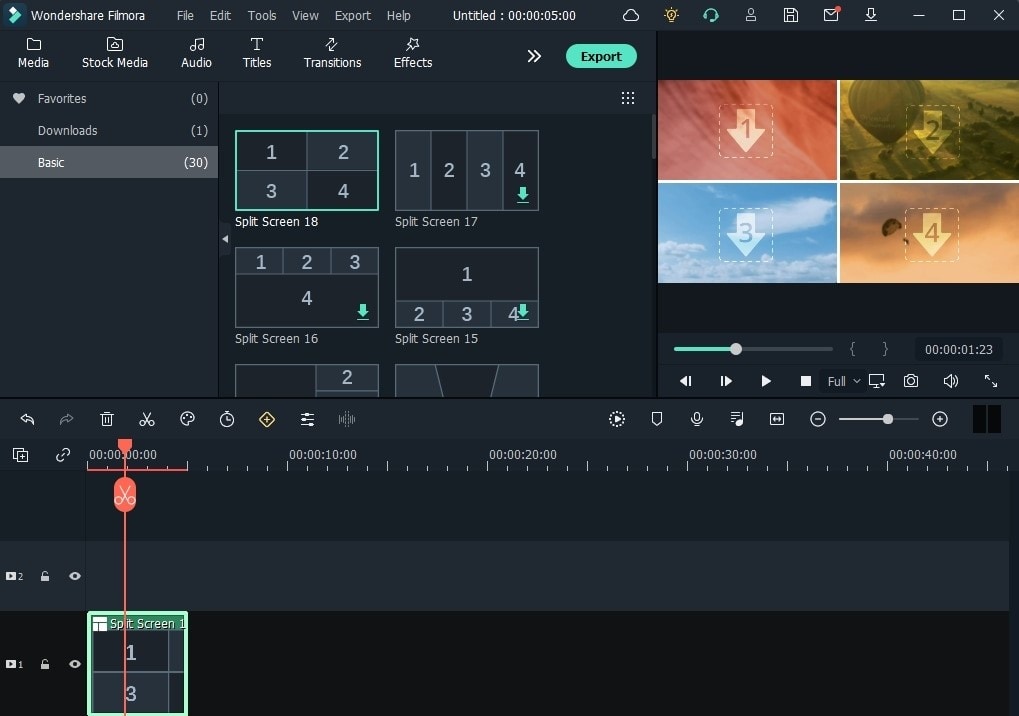
Para acessar a tela dividida avançada, painel de edição, clique duas vezes na predefinição de tela dividida na linha do tempo. Então, na caixa de pré-visualização, arraste seus vídeos para cada tela para criar um vídeo em tela dividida. Você pode alterar o tempo de início de cada vídeo na linha do tempo cortando o vídeo em tela dividida aqui, ou clicar duas vezes em cada clipe para aplicar panorâmica ou apróximar, caso necessário. Para salvar os ajustes ao vídeo em tela dividida, clique em OK.
Dica: utilize máscaras para exaltar características faciais
Clique em vídeos e então em efeitos, e escolha uma máscara adequada que servirá ao que você precisa. Você pode ajustar as configurações da máscara para adequar ao seu estilo.
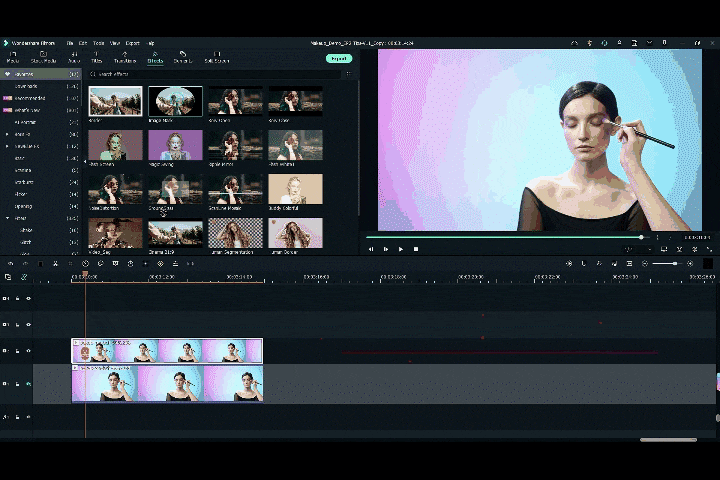
Dica: Utilize setas para sinalizar informações importantes.
Clique em elementos e selecione o Elemento Tutorial que destaque a informação importante que você quiser.
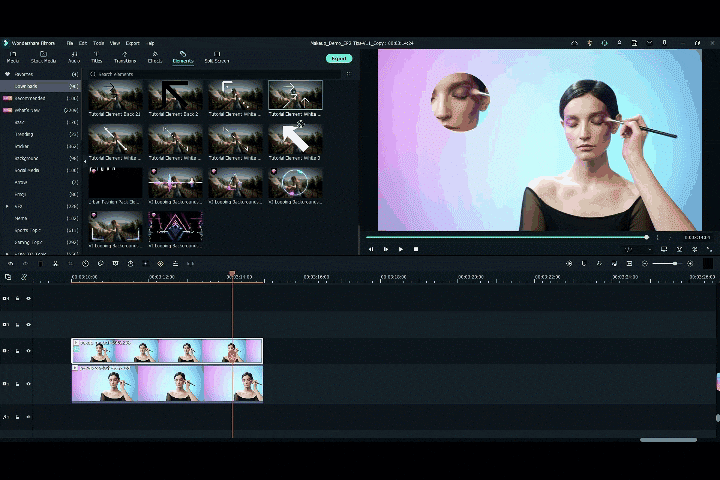
Dica: Adicione a descrição do produto, nome da marca e seção recomendada ao seu vídeo utilizando os pacotes do Filmstock.
Exportar vídeo
Você pode salvar o vídeo em tela dividida de várias formas utilizando o Filmora. Depois de concluir o projeto, clique em "Exportar" para salvar o vídeo dividido em diversos formatos, postar no YouTube/Vimeo ou gravar em um DVD.
O que você aprendeu:
- Você pode aprender as dicas para fazer um vídeo de maquiagem.
- Agora, você pode experimentar mais templates.





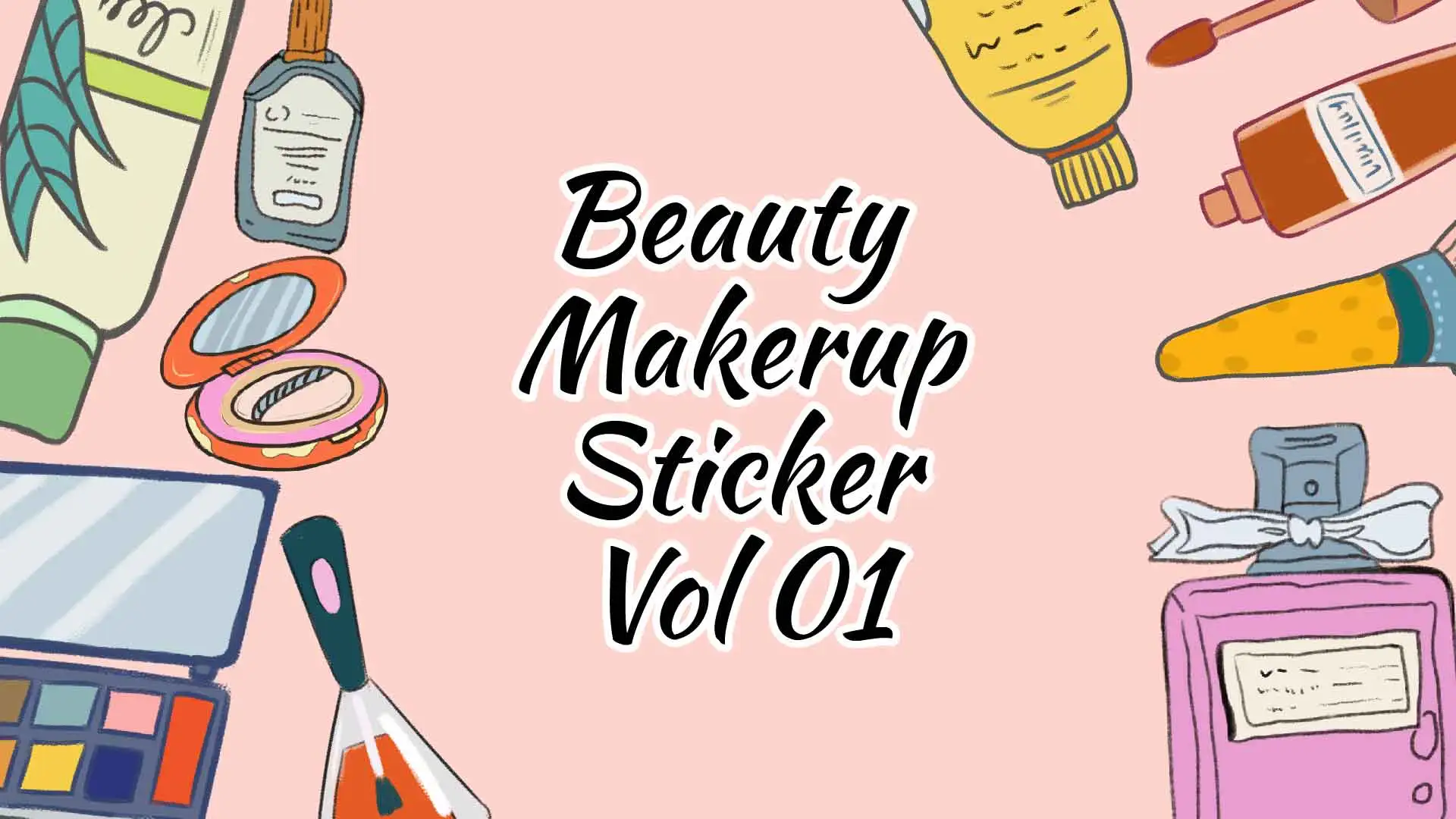
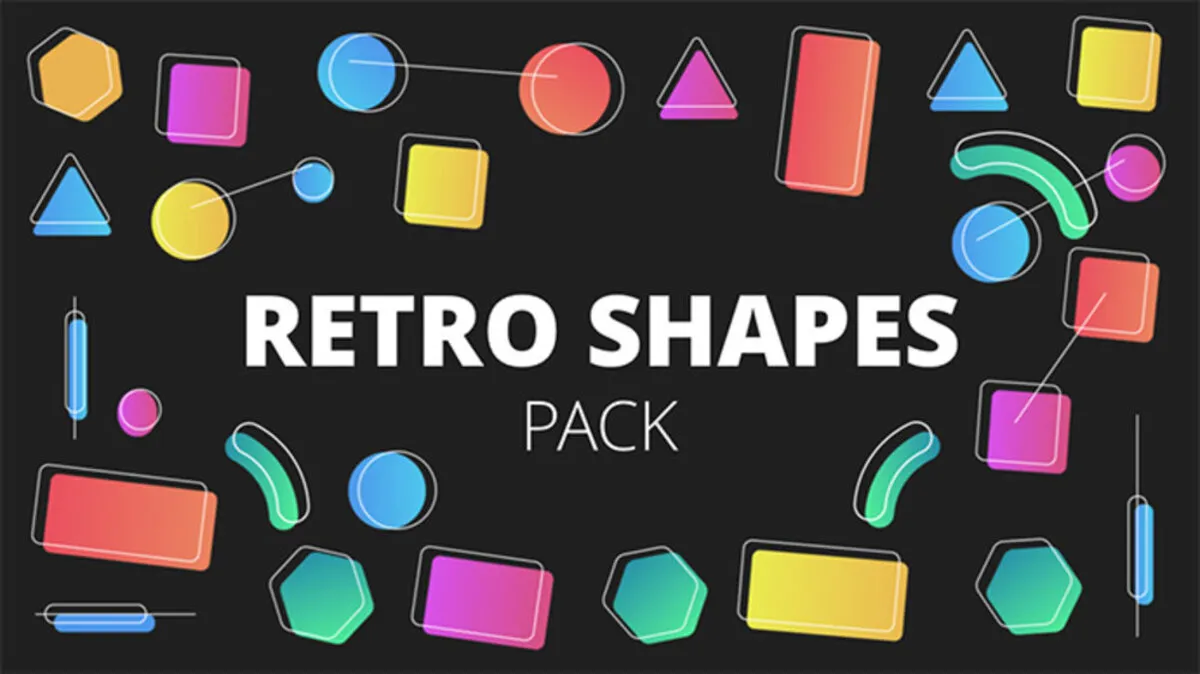
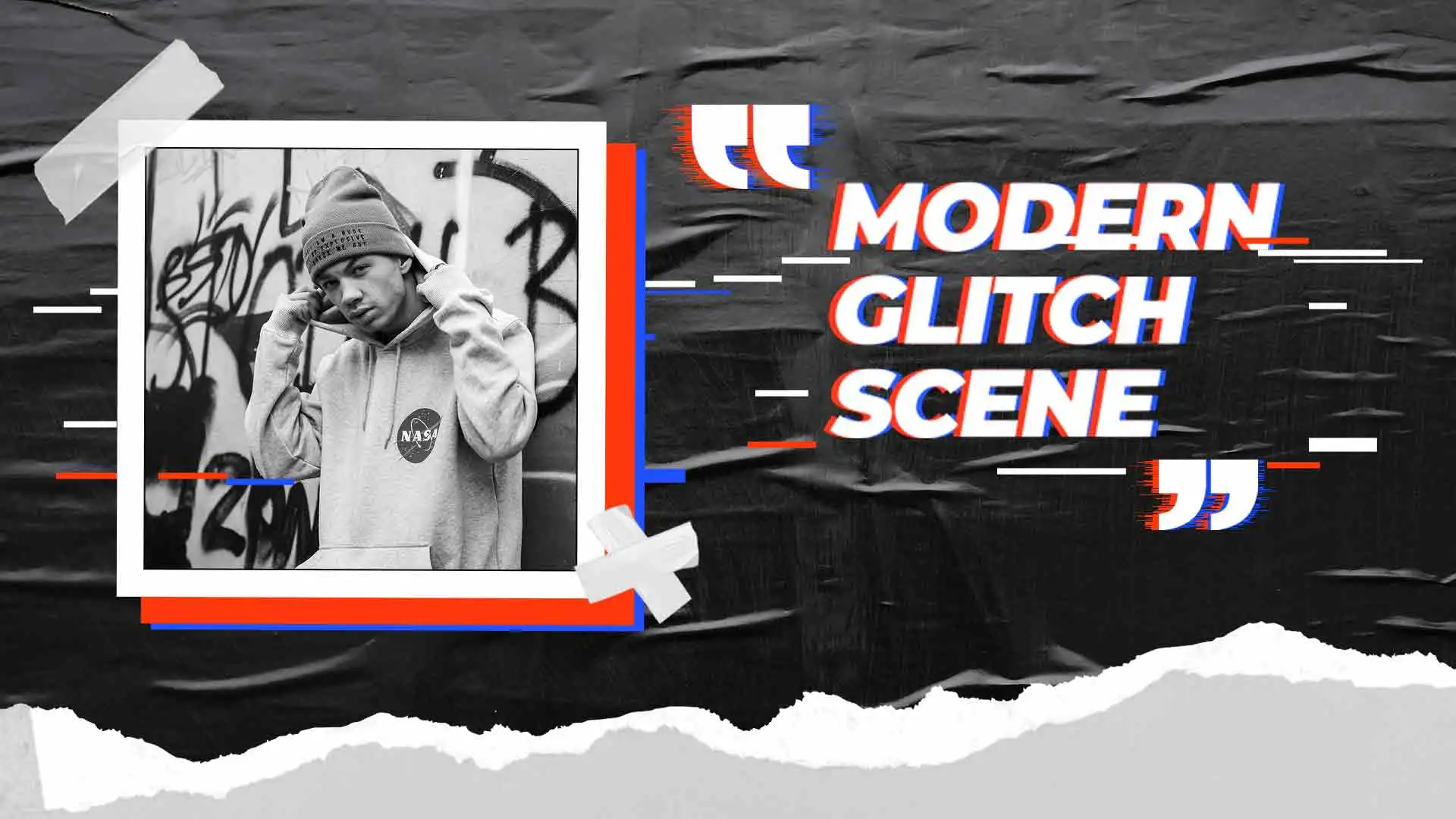
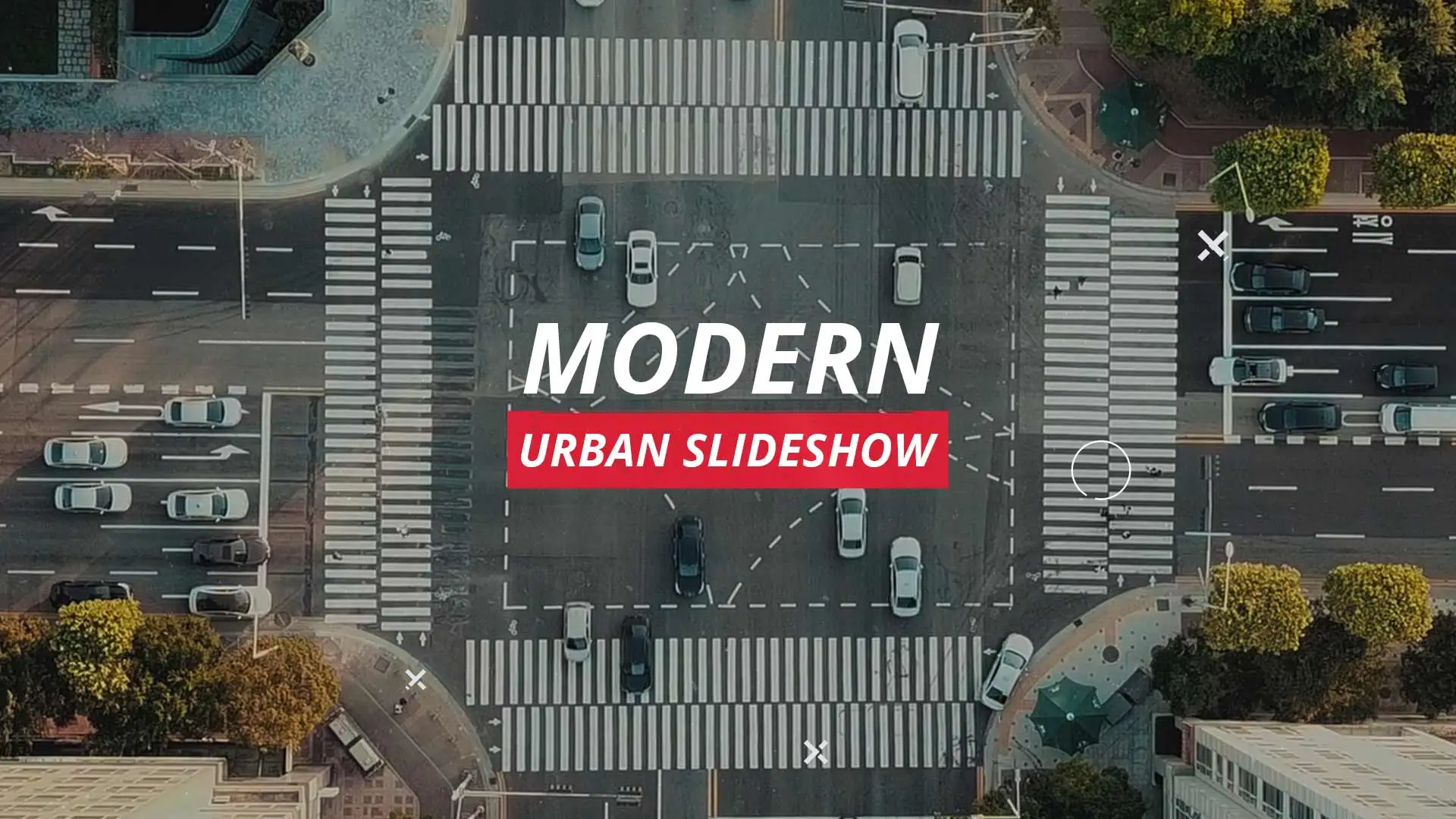


Diga o que pensa